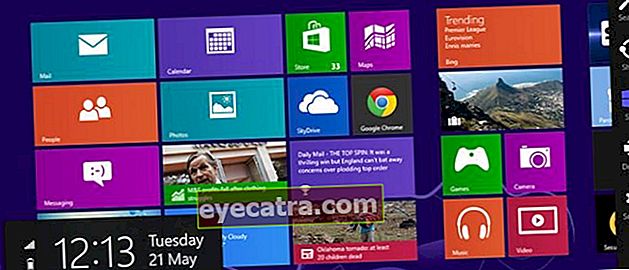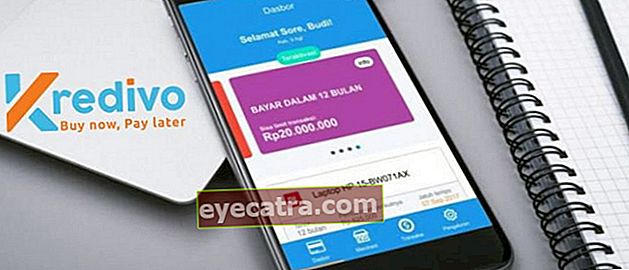egyszerű megoldás a sérült wifi problémák megoldására egy laptopon
Főiskolai feladatokat végez, munkát végez vagy e-maileket küld, de hirtelen a WiFi nem tud csatlakozni? Nos, az ApkVenue megmondja, hogyan lehet megoldani a megszakadt WiFi problémát egy laptopon.
Tegnap Jaka cikket írt a problémák megoldásáról WiFi törött egy Android telefonon. A WiFi-vel kapcsolatos problémák azonban nem csak Android telefonokon fordulnak elő. Az olyan elektronikus eszközök, amelyek már használják a WiFi technológiát, hordozható számítógépek vagy azok, amelyeket általában laptopoknak vagy notebookoknak hívunk. Nos, a WiFi problémák gyakran előfordulnak laptop eszközökön is. Bosszúsnak kell lenned, igaz, ha sietsz feladatok elvégzésére, munkára vagy e-mail küldésre, de hirtelen a WiFi nem tud csatlakozni? Nos, az ApkVenue megmondja, hogyan lehet megoldani a megszakadt WiFi problémát egy laptopon.

- Mobiladatok mentése vs WiFi kvóta Ala Opera Max
- Könnyű megoldások a megszakadt WiFi problémák megoldására egy laptopon
- A WiFi 10 veszélye az emberi egészségre, beleértve a káros SPERM-et is!
A laptopokon lévő WiFi problémák gyakran a problémás illesztőprogramok miatt jelentkeznek. A WiFi eszköz az első vásárlás óta telepítve van a laptopján. Azonban az álnév WiFi illesztőprogram szoftver ennek a készüléknek a laptopon való futtatása a felhasználó dolga. A nem megfelelően telepített illesztőprogramok, és vannak olyan fájlok, amelyek vírusok miatt fertőzöttek vagy elveszettek, okozhatják a WiFi problémáit. De az is lehet, hogy a WiFi eszköz megsérült vagy ki kell cserélni. De ne siessék szolgálatba. Először ellenőrizze, mi a probléma a laptop WiFi-jével. Itt vannak a lépések.
Ellenőrizze a WiFi-t a laptopon
Csakúgy, mint egy Android mobiltelefonon, először ellenőrizze, hogy be van-e kapcsolva a laptop a WiFi-n. Tényleg triviálisan hangzik. De nevetséges, sokan csalódottak, mert a WiFi nem akar csatlakozni, sőt mindent morgol. Valójában csak egy probléma van. A laptopon nincs bekapcsolva a WiFi!
Ellenőrizze a WiFi modemet és a jelszót
Valójában ez a Jaka már korábban is tárgyalt. Ellenőriznie kell a modemjét, ill router amit használ, már be van kapcsolva vagy sem. Ezután ellenőrizze, hogy a jelszó helyes-e vagy sem. Ezután ellenőrizze, hogy hány eszköz van csatlakoztatva, és próbáljon meg egy másik eszközt használni. További részletekért először olvassa el a cikket: WiFi probléma? Ellenőrizze ezt a 6 okot és annak kijavítását
Törött WiFi gomb
A WiFi bekapcsolásához egy laptopon általában egy billentyűkombinációt használunk Fn + F2, vagy más gombok, a laptop márkájától és típusától függően. A billentyűkombinációk használata mellett vannak speciális gombokkal rendelkező laptopok a WiFi be- és kikapcsolásához. Ez a gomb megsérülhet, így amikor ismételten megnyomja, a WiFI nem kapcsol be. Ennek kijavításához most kézzel kapcsolhatja be a WiFi adaptert Vezérlőpult. Itt vannak a lépések:
Nyisd ki Vezérlőpult a laptopon. Tudod, hol van a Vezérlőpult, igaz?
Válassza ki a beállításokat "Hálózati és megosztási központ".

- A bal oldali oszlopban válassza a lehetőséget "Az adapter beállításainak módosítása".

- Válassza ki a WiFi adaptert, majd kattintson a gombra "Engedélyezze ezt a hálózati eszközt".

Most a laptopon lévő WiFi-nek normálisan vissza kell állnia.
Illesztőprogrammal kapcsolatos problémák
Gyakran előfordul, hogy a laptop WiFi illesztőprogramjának problémája van. Annak érdekében, hogy a WiFi eszköz ne fusson megfelelően. A probléma kezeléséhez mindössze újra kell telepítenie a WiFi illesztőprogramot. Ez a WiFi illesztőprogram általában a vásárláshoz mellékelt CD-n található. Vagy ha a CD elveszett valahol, letöltheti az illesztőprogramot a WiFi eszköz hivatalos webhelyéről. De előtte először ismernie kell a WiFi eszköz márkáját és típusát. Ennek ellenőrzéséhez használhatja Speccy. Első letöltés itt:
 Piriform Productivity Apps LETÖLTÉS
Piriform Productivity Apps LETÖLTÉS A Speccy letöltése, telepítése és megnyitása után kattintson a Hálózat szakaszra. Nos, úgy néz ki, mint az eszköz márkája és típusa vezeték nélküli Jaka adapterek. most már csak a sofőrt kell keresnie a gyártó hivatalos honlapján.

Cserélje ki a hordozható WiFi adaptert
Ez az utolsó megoldás, de a legpraktikusabb és legkönnyebb. Ha kiderül, hogy a WiFi eszköz valóban sérült, akkor inkább vásároljon WiFi-t kulcs USB. Ez az eszköz helyettesíti a függvényt vezeték nélküli adapter egy nagyon egyszerű módon. Csak csatlakoztassa ezt a kis eszközt kikötő A laptop USB-je. Folytassa az illesztőprogram telepítését, ezért kérem. A laptop a szokásos módon használhatja a WiFi-t. Az ár is megfizethető, néhány csak 35 ezer körül van. De az ApkVenue azt javasolja, hogy vegyen egy jót, bár ez egy kicsit drága. Mert amellett, hogy tartósabb, a sebesség is nagyobb. Így simán és kényelmesen böngészhet az interneten.

Ezek olyan WiFi problémák, amelyekkel gyakran találkoznak a laptop használói. Ezeket a problémákat valóban nagyon egyszerű módon lehet kezelni, ha először felismerjük a problémát. Tehát ne siessen garanciát igényelni vagy szervizelni! Nos, ha más problémákat tapasztalt a WiFi-vel kapcsolatban egy laptopon, és praktikusabb módon megoldotta őket, írhatja őket az oszlopba megjegyzés alul igen!